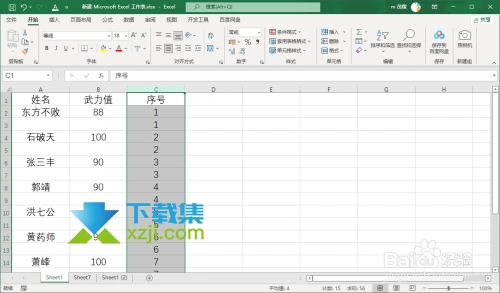在做数据的时候,经常会用到隔行插入行的问题,那么怎么批量隔行插入呢?
Excel隔行插入行的方法
打开ExCEl在右侧增加一个序号列,新填充的序号对齐表格数据。
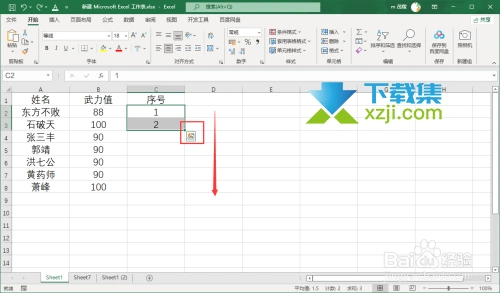
复制添加的序号,贴到序号下方,这样就有两组相同的序号了。
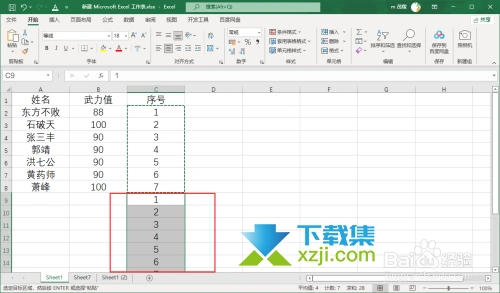
选中序号列,鼠标右键单击“排序”-“升序”。
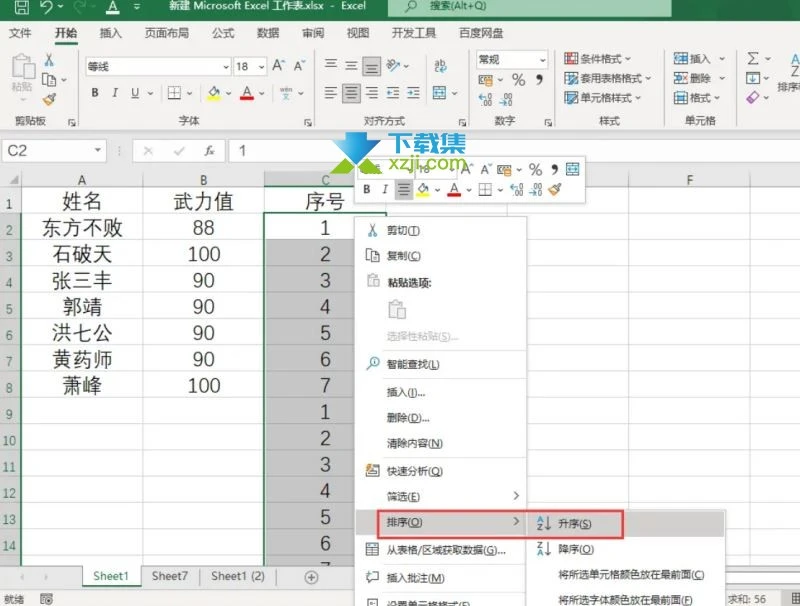
弹出“排序提醒”选中“扩展选定区域”点击“确定”。
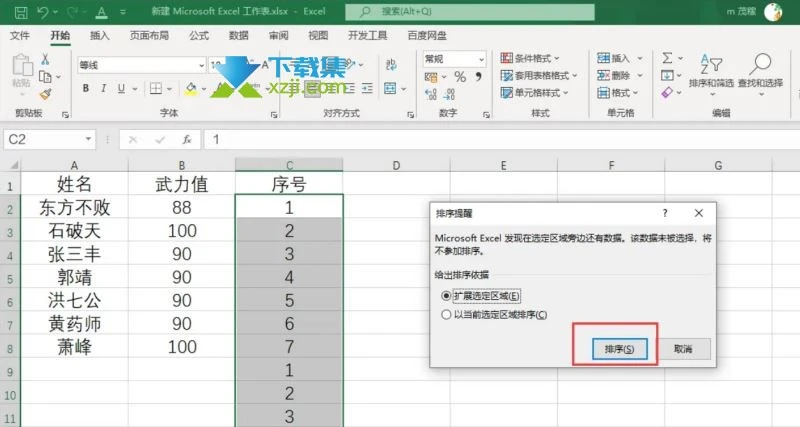
这样就可以达到隔行插入一行空白表格。
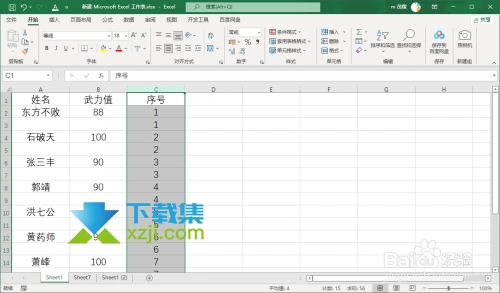
在做数据的时候,经常会用到隔行插入行的问题,那么怎么批量隔行插入呢?
Excel隔行插入行的方法
打开ExCEl在右侧增加一个序号列,新填充的序号对齐表格数据。
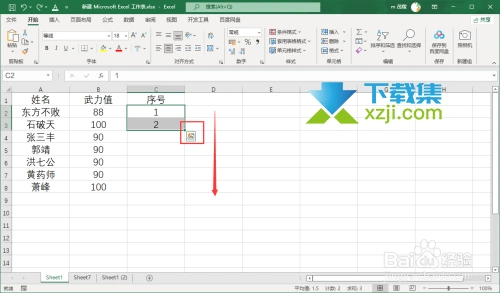
复制添加的序号,贴到序号下方,这样就有两组相同的序号了。
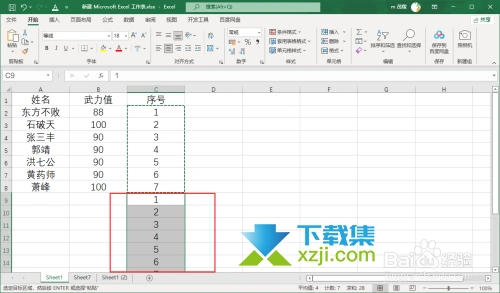
选中序号列,鼠标右键单击“排序”-“升序”。
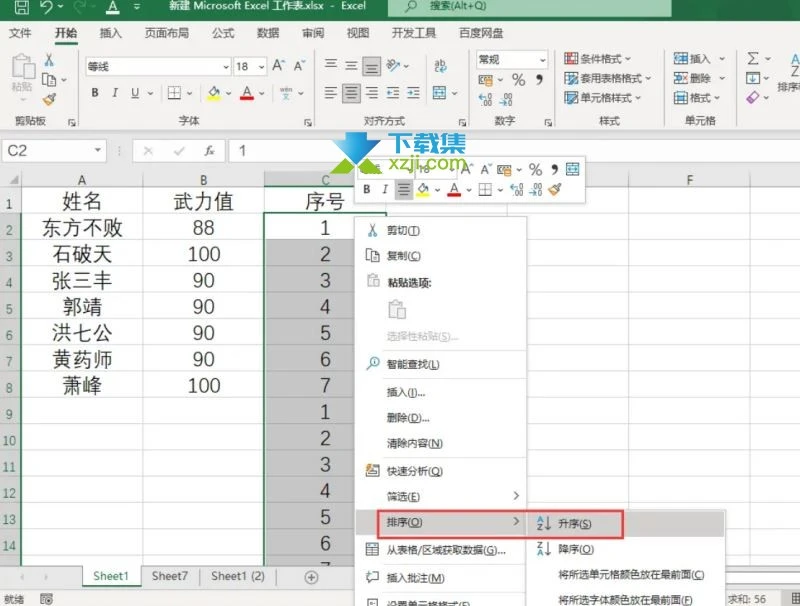
弹出“排序提醒”选中“扩展选定区域”点击“确定”。
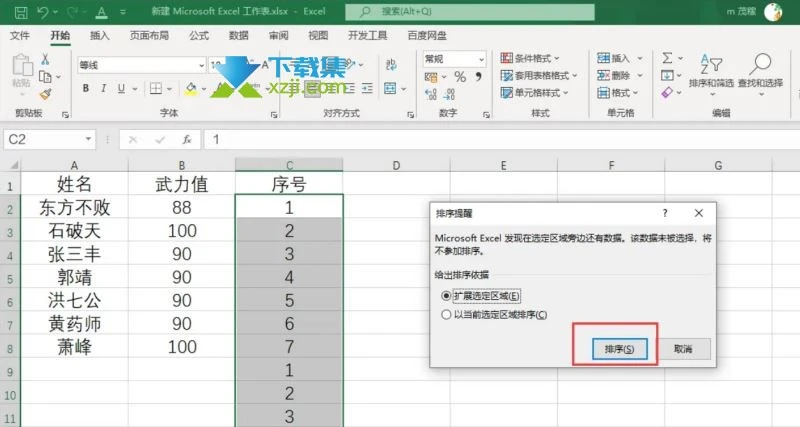
这样就可以达到隔行插入一行空白表格。